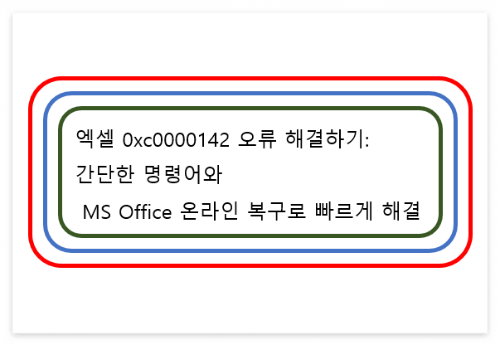
엑셀 0xc0000142 오류 해결하기: 간단한 명령어와 MS Office 온라인 복구로 빠르게 해결
sfc /scannow 명령어로 시스템 파일 검사하기
엑셀을 실행하는 중에 갑작스러운 0xc0000142 오류로 인해 불편함을 겪는 경우가 있습니다. 이러한 오류는 시스템 파일의 손상으로 인해 발생할 수 있습니다. 다행히도, Windows 운영체제에는 이러한 문제를 간단히 해결할 수 있는 내장 도구인 "sfc" (System File Checker)가 있습니다. 이 도구를 사용하여 시스템 파일을 검사하고 손상된 파일을 자동으로 복구할 수 있습니다. **단계 1:** 시작 메뉴에서 "cmd"를 검색하고 오른쪽 클릭하여 "관리자 권한으로 실행"을 선택합니다. **단계 2:** 관리자 권한으로 실행된 명령 프롬프트 창에서 다음 명령어를 입력하고 엔터를 눌러 검사를 시작합니다. ``` sfc /scannow ``` **단계 3:** 시스템 파일 검사가 시작되며, 검사가 완료될 때까지 시간이 소요될 수 있습니다. 검사가 끝나면 관련된 문제가 자동으로 복구됩니다.
dism /online /cleanup-image /restorehealth 명령어로 이미지 복구하기
만약 시스템 파일 검사 후에도 문제가 지속된다면, "dism" (Deployment Image Service and Management Tool) 명령어를 사용하여 Windows 이미지를 복구해 보는 것이 좋습니다. 이 작업은 온라인에서 해당 이미지를 내려받아 시스템 파일을 교체합니다. **단계 1:** 앞서와 같이 관리자 권한으로 실행된 명령 프롬프트 창에서 다음 명령어를 입력하고 엔터를 눌러 복구를 시작합니다. ``` dism /online /cleanup-image /restorehealth ``` **단계 2:** 명령어 입력 후 몇 분에서 몇십 분까지 시간이 걸릴 수 있습니다. 이 명령어는 네트워크 연결이 필요하며, 복구가 완료되면 해당 이미지로 시스템 파일이 교체됩니다. **
MS-Office 온라인 복구로 문제 해결하기
위의 방법들로도 오류가 해결되지 않는 경우, 문제가 MS-Office 자체에 있을 수 있습니다. MS-Office 온라인 복구를 통해 Office 앱을 신선하게 다시 설치하여 문제를 해결할 수 있습니다.
**단계 1:** 웹 브라우저를 열고 Microsoft 계정으로 로그인합니다.
**단계 2:** [office.com](https://www.office.com/)으로 이동합니다.
**단계 3:** "Office 설치" 옵션을 찾고, 자신의 Office 제품 버전에 맞게 설치를 진행합니다.
**단계 4:** 설치가 완료되면 오류가 발생한 엑셀 파일을 열어 정상적으로 작동하는지 확인합니다.
결론
엑셀 0xc0000142 오류는 손상된 시스템 파일 또는 충돌하는 프로그램으로 인해 발생할 수 있습니다. 이러한 오류를 해결하기 위해 sfc /scannow 명령어와 dism /online /cleanup-image /restorehealth 명령어를 사용하여 시스템 파일을 검사하고 복구할 수 있습니다. 또한 MS-Office 온라인 복구를 통해 Office 앱을 다시 설치하여 문제를 해결할 수 있습니다. 문제가 지속되는 경우에는 더 복잡한 문제일 수 있으므로 전문가의 도움을 받는 것이 좋습니다. 또한 중요한 데이터의 백업을 항상 유지하고, 정기적인 시스템 유지보수를 수행하는 것이 안정적인 컴퓨터 환경을 유지하는 데 도움이 됩니다. 엑셀 0xc0000142 오류를 해결하여 원활한 엑셀 사용을 즐기시기 바랍니다.
'IT' 카테고리의 다른 글
| Windows 10 최고의 성능 활성화하기: 디테일한 가이드 (0) | 2023.08.10 |
|---|---|
| Windows 공유프린터 0x0000011b 오류 해결방법: 디테일한 가이드 (0) | 2023.08.10 |
| 컴퓨터 드라이브 숨기기: 레지스트리 편집을 활용한 드라이브 관리 전략 (0) | 2023.07.25 |
| Sysprep 초기화 횟수 제한 없애기: 완벽한 가이드 (0) | 2023.07.21 |
| MS-Office 1704 오류 완벽 실내: 소냥이의 디테일한 해결법 및 방지법 가이드 (0) | 2023.07.17 |